Sådan deler du Google Drev-filer eller -dokumenter
Miscellanea / / February 10, 2022
I min sidste artikel diskuterede jeg, hvordan du kan del store filer online ved hjælp af dit SkyDrive lagerplads. Nu hvor Google også har tilsluttet sig skykrigen med lancering af Google Drev, ville det være uretfærdigt af mig ikke at tale om at dele Google Drev-filer for vores brugere, der for nylig er skiftet til denne nye tjeneste.
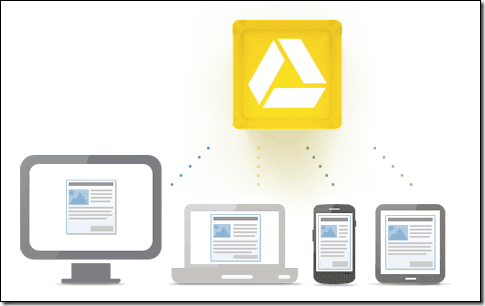
Hvis du tidligere har brugt dokumentdeling i Google docs, finder du deling på Google Drev mere eller mindre ens. Grænsefladen er enkel, minimalistisk og nem i tilgang. Så lad os se, hvordan du kan dele dine filer på Google Drev med andre.
Fildeling i Google Drev
Trin 1: Åben din Google Drev-konto og upload de filer, du vil dele, ved hjælp af Google Drev. Hvis filerne allerede er uploadet til din konto, skal du vælge dem og klikke på Del-ikonet øverst. Alternativt kan du højreklikke på filen og vælge deleindstillingen fra kontekstmenuen.
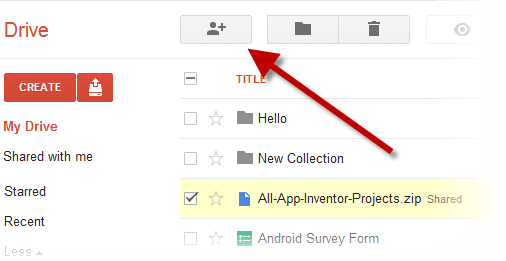
Trin 2: Pop op-vinduet viser listen over personer, der i øjeblikket har adgang til din fil, og den aktuelle tilladelse til filen på nettet. Klik på Skift link for at ændre tilladelsen til filen og begynde at dele.
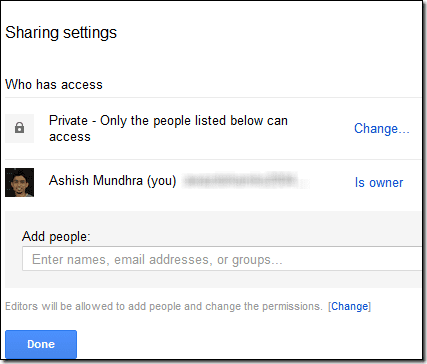
Trin 3: Du kan nu enten gøre filen offentlig på nettet, eller du kan dele den med bestemte personer, der har linket. Derudover kan du, mens du giver tilladelsen, forlænge skriveadgangstilladelsen til filen ved hjælp af adgangssektionen.
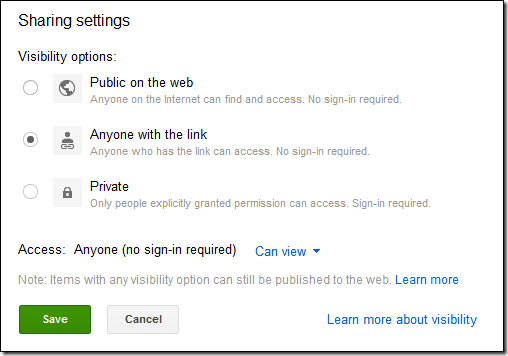
Når du har gjort det, skal du dele linket med de personer, du vil dele med via e-mail, onlinemeddelelser og social stream. Brugeren kan arbejde på filen afhængigt af den tilladelse, du har givet. Desuden kan man ved at klikke på den lille pil i nærheden af filen downloade filen til sin computer.

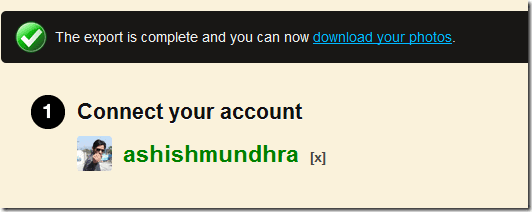
Hvis du leder efter sikker deling, skal du holde filen som privat og tilføje e-mailadresser på de personer, du vil dele tingene med. Dette ville kun dele filen med bestemte personer, og de bliver nødt til at logge ind på deres konto (Google-konto) for at se filerne. Alle de brugere, du har delt dine filer med i privat tilstand, får en e-mail til mig om det samme, og de kan derefter få adgang til filerne under fanen delt.

Trin 4: Når du har foretaget de ønskede ændringer af tilladelsesniveauet, skal du dele og gemme indstillingerne.
Fedt tip: For hurtigt at se alle de filer, du har delt fra din Google Drev-konto, skal du klikke på Mere—>Ejer, skriv, mere på venstre sidebjælke og tjek den ønskede synlighed og ejerskabsindstilling. Dit Google Drev vil derefter kontrollere dine filer og kun vise dem, der matcher filen.

Konklusion
Det var de enkle trin til hurtigt at dele dine filer fra Google Drev. Regelmæssige brugere af Google Docs vil ikke finde noget nyt, men dem, der lige er begyndt med denne tjeneste, burde finde det nyttigt.
Sidst opdateret den 3. februar, 2022
Ovenstående artikel kan indeholde tilknyttede links, som hjælper med at understøtte Guiding Tech. Det påvirker dog ikke vores redaktionelle integritet. Indholdet forbliver upartisk og autentisk.


